
Instaladores de software malicioso, adware y agresivostodos adoran cambiar la configuración de su navegador, ofreciéndole nuevas páginas de inicio, motores de búsqueda predeterminados y molestas barras de herramientas. Es fácil olvidar desmarcar estas opciones mientras instala el software.
Revertir los cambios de configuración del navegador normalmenteno es muy dificil Sin embargo, a menudo tiene que hacerlo a mano, incluso si es un programa legítimo, desinstalarlo probablemente no restaurará su página de inicio preferida y su motor de búsqueda predeterminado.
Buscador
Si un programa logra cambiar el navegador de sumotor de búsqueda predeterminado, aparecerá un motor de búsqueda diferente cuando utilice las funciones de búsqueda integradas de su navegador: la barra de búsqueda o la búsqueda con el botón derecho, por ejemplo.
Puede volver a cambiar su motor de búsqueda fácilmente:
- explorador de Internet: Haga clic en el botón de engranaje, seleccione Administrar complementos,y seleccione la categoría Proveedores de búsqueda. Elija su proveedor de búsqueda preferido de la lista y haga clic en el botón Establecer como predeterminado en la parte inferior de la ventana. También puede habilitar la casilla de verificación "Evitar que los programas sugieran cambios a mi proveedor de búsqueda predeterminado".
- Mozilla Firefox: Haga clic en el icono del motor de búsqueda en el cuadro de búsqueda en la esquina superior derecha de la ventana de Firefox. Seleccione su motor de búsqueda preferido de la lista.
- Google Chrome: Haga clic derecho dentro de la barra de ubicación en la parte superior de la ventana del navegador Chrome y seleccione Editar motores de búsqueda. Pase el mouse sobre su motor de búsqueda preferido y seleccione Establecer como predeterminado.

Página de inicio
A los molestos instaladores les encanta cambiar tu página de inicioa uno nuevo, a menudo lleno de anuncios, para que puedan ganar dinero cada vez que abra su navegador web. Incluso si la página de inicio no contiene anuncios, es probable que contenga una función de búsqueda que quieren que use: ganarán dinero cuando busque con su motor de búsqueda inferior en lugar de utilizar su preferido.
Restaurar la página de inicio de su navegador es fácil:
- explorador de Internet: Haga clic en el botón de engranaje, haga clic en Opciones de Internet y seleccione la pestaña General. Cambie las direcciones en el cuadro de la página de inicio.
- Mozilla Firefox: Haga clic en el botón de menú de Firefox, seleccione Opciones, seleccione la pestaña General y cambie la dirección en el cuadro Página de inicio.
- Google Chrome: Haga clic en el botón de menú de Chrome, seleccione Configuración,y marque la opción Mostrar botón de inicio en apariencia. Haga clic en la opción Cambiar y cambie la página de inicio. También debe hacer clic en la opción Establecer páginas en Al inicio y asegurarse de que no haya páginas web adicionales configuradas para cargar al inicio.
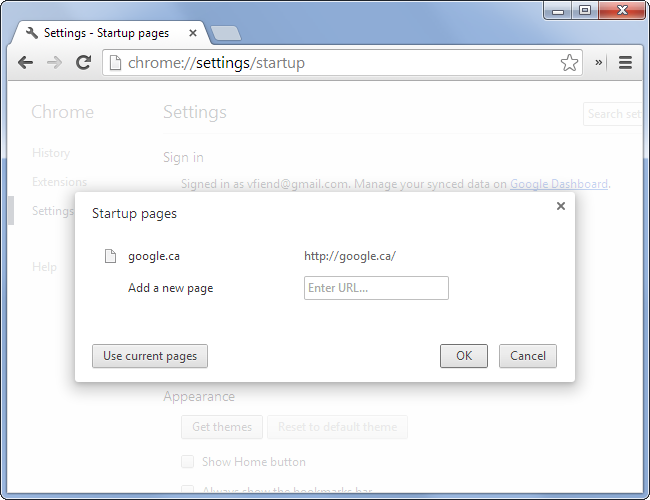
Barras de herramientas y otras extensiones de navegador
RELACIONADO: Cómo ver y deshabilitar complementos instalados en cualquier navegador
Las barras de herramientas siguen siendo una plaga en Windowsecosistema de software Incluso el software Java de Oracle intenta instalar la terrible barra de herramientas Ask de forma predeterminada. Las barras de herramientas colocan el producto de una empresa justo en frente de usted en su navegador todo el tiempo, lo que lo alienta a usar todas sus funciones y buscar con su producto. Incluso sería posible instalar tantas barras de herramientas del navegador en Internet Explorer y otros navegadores que consumieran la mayor parte del espacio de la pantalla del navegador.
Para deshacerse de una barra de herramientas desagradable o una extensión del navegador:
- Desinstalar en el Panel de control: Primero, abra los Programas y características estándarPanel de control e intente desinstalar la barra de herramientas como lo haría con cualquier otro programa. Si tiene suerte y la barra de herramientas es algo legítima, aparecerá aquí en la lista y podrá desinstalarla normalmente. Si no aparece en la lista, deberá deshabilitarlo en su navegador siguiendo las instrucciones a continuación.
- explorador de Internet: Haga clic en el menú de ajustes, seleccione Administrar complementos yseleccione la categoría Barras de herramientas y extensiones. Localice la barra de herramientas o el complemento del navegador que no desea usar, haga clic en él y haga clic en el botón Desactivar. Si no ve el complemento en la lista, haga clic en el cuadro Mostrar y seleccione Todos los complementos.
- Mozilla Firefox: Haga clic en el botón de menú de Firefox y seleccione Extensiones. Seleccione el complemento que desea deshabilitar y haga clic en el botón Deshabilitar.
- Google Chrome: Haga clic en el botón de menú de Chrome, seleccione Configuración y seleccione la categoría Extensiones en el lado izquierdo de la ventana. Desmarca la casilla Habilitada a la derecha de cualquier extensión que desees deshabilitar.

Redireccionamiento de sitios web en otros lugares
Redirigir furtivamente sitios web en segundo planoes mucho más desagradable que simplemente cambiar una página de inicio, cambiar un motor de búsqueda o instalar una barra de herramientas inútil, por lo que este problema no es tan común. Sin embargo, algunas extensiones de navegador pueden abusar de sus permisos para redirigir sitios web a otros lugares, llevándolo a scamsearchengine.com cuando intenta visitar google.com. O bien, el malware puede haber modificado su archivo de hosts de Windows para hacerlo.
Primero, desinstale cualquier barra de herramientas o extensiones de navegador que no reconozca. Se integran con su navegador y son capaces de redirigirlo a otras páginas web.
Si la desinstalación de las extensiones del navegador no te ayudó, es posible que debas mirar tu archivo de hosts. El malware a veces modifica el archivo de hosts de Windows para redirigir sitios web a otros lugares.
RELACIONADO: Cómo editar su archivo de hosts en Windows, Mac o Linux
Consulte nuestra guía para editar su archivo de hosts paramás información. Busque cualquier entrada inusual. De manera predeterminada, el archivo de hosts de Windows no debería tener ninguna entrada debajo de las líneas comentadas (esas son las líneas que comienzan con un carácter #). Es probable que pueda eliminar todo excepto las líneas con el carácter # delante si vea que su archivo de hosts contiene basura. La imagen a continuación muestra un archivo de hosts normal en Windows 7.
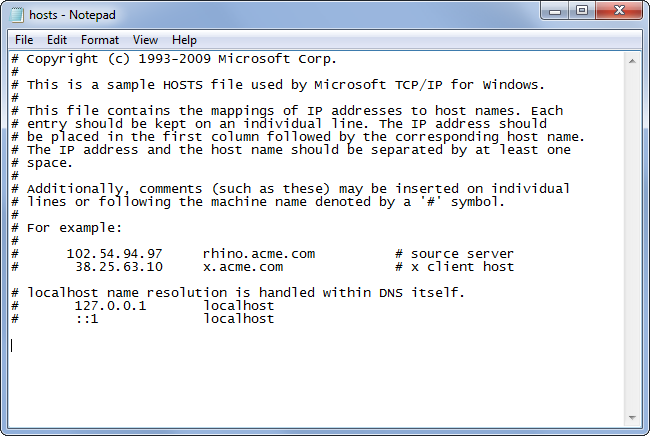
Si la configuración cambia de nuevo
RELACIONADO: Cómo escanear su computadora con múltiples programas antivirus
Si encuentra que esta configuración es automáticacambiando de nuevo después de cambiarlos, tiene un programa ejecutándose en su computadora que interfiere con la configuración de su navegador. Asegúrese de escanear su computadora en busca de malware: la mayoría de los programas antivirus deben detectar estos programas como malware. Si su programa antivirus existente no detecta ningún malware, es posible que desee obtener una segunda opinión de un programa antivirus diferente.
Los instaladores de programas de Windows han abusado históricamente del navegador del usuario. No sorprende que la nueva versión "moderna" de Internet Explorer de Windows 8 no sea compatible con ninguna barra de herramientas o extensiones del navegador.








